CPU-Z的具体使用方法
时间:2023-01-06 15:42:38作者:极光下载站人气:1318
CPU-Z是一款CPU检测软件,可以帮助小伙伴们检测自己电脑的一个CPU性能,可以查看电脑处理器的相关信息,也可以查看主板的相关信息,以及该处理器的内存大小,还能查看spd内存插槽以及显卡,并且你可以在该软件中进行测试一下处理器的分数和处理器的一个稳定程度,这款软件可以很全面的查看到自己电脑的相关信息,特别是一些想要查看自己电脑的处理器或者主板信息的小伙伴,有时候不知道在哪里查看电脑这些硬件信息,那么你就可以通过这款软件来操作就好了,下面是关于如何使用CPU-Z的具体操作方法,有需要的小伙伴可以看看方法教程。

方法步骤
1.当我们将CPU-Z软件下载之后,直接将软件打开进入到页面,在该页面可以直接查看到自己电脑中的【处理器】的信息,比如处理器的名字、插槽等。

2.点击菜单选项中的【主板】选项卡,就会直观的查看到自己电脑的一个主板相关信息。

3.将【内存】选项卡点击一下,在该页面中就会查看到自己电脑的一个内存频率、内存大小以及北桥频率等。
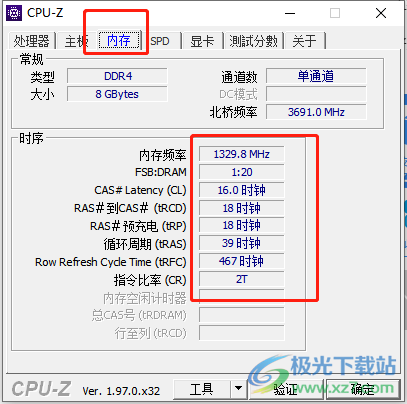
4.之后随后再点击一下【SPD】选项卡,直接在该选项页面下查看内存插槽,比如插槽的模块大小、spd扩展、制造商等信息。

5.而接着点击【显卡】选项卡,在该选项卡下可以查看到【图形处理器】的名称。
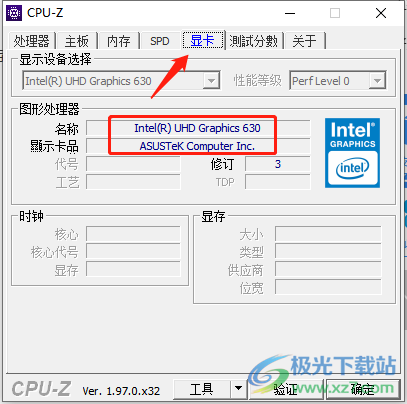
6.点击【测试分数】,你可以在下方点击【测试处理分数】按钮进行测试一下自己电脑的处理器的性能。
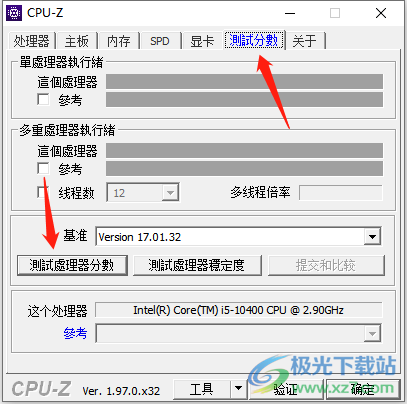
7.测试完成后,会在上方出现蓝色的进度条,可以查看到蓝色进度条的分数显示,如图所示。

8.或者你可以点击【测试处理器稳定度】按钮,那么上方就会对处理器的稳定度进行测试。

9.将下方的【工具】的下拉按钮点击打开可以查看到我们测试的一个报告等相关选项。。
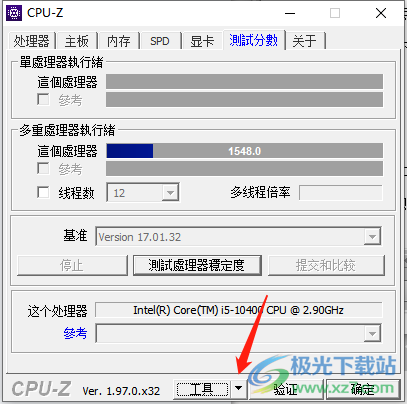
10.在打开的菜单选项中,你可以进行计时器设置,将测试出来的报告进行保存等操作。
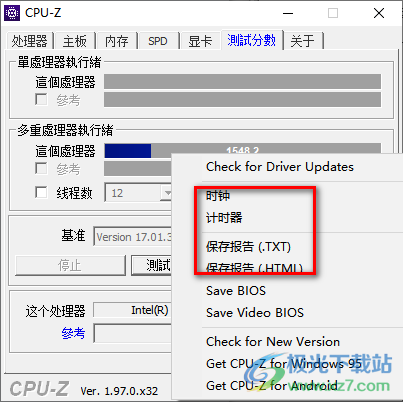
以上就是关于如何使用CPU-Z的具体操作方法,该软件可以很好的帮助小伙伴们快速的查看自己电脑的一个硬件信息,比如可以查看处理器、主板、spd、内存、显卡等相关信息,对小伙伴们查看电脑信息是非常方便的,需要的小伙伴可以试试哦。

大小:3.20 MB版本:v1.97.0 32/64位 官方最新版环境:WinAll, WinXP, Win7, Win10
- 进入下载
相关推荐
相关下载
热门阅览
- 1百度网盘分享密码暴力破解方法,怎么破解百度网盘加密链接
- 2keyshot6破解安装步骤-keyshot6破解安装教程
- 3apktool手机版使用教程-apktool使用方法
- 4mac版steam怎么设置中文 steam mac版设置中文教程
- 5抖音推荐怎么设置页面?抖音推荐界面重新设置教程
- 6电脑怎么开启VT 如何开启VT的详细教程!
- 7掌上英雄联盟怎么注销账号?掌上英雄联盟怎么退出登录
- 8rar文件怎么打开?如何打开rar格式文件
- 9掌上wegame怎么查别人战绩?掌上wegame怎么看别人英雄联盟战绩
- 10qq邮箱格式怎么写?qq邮箱格式是什么样的以及注册英文邮箱的方法
- 11怎么安装会声会影x7?会声会影x7安装教程
- 12Word文档中轻松实现两行对齐?word文档两行文字怎么对齐?
网友评论